
iPhoneの「ウイルス感染」画面は本物?対処法・予防方法も教えます
Contents[OPEN]
iPhoneの「ウイルス感染」画面は本物?表示されたときの対処方法
どんなに気をつけていても、この「ウイルス感染」画面を完全に表示させないようにすることはできません。
では、表示されてしまったらどうしたらいいのでしょうか。
まずは正しい方法を知り、不用意に不安にならないようにするための方法をご紹介します。
何もせずに放置・忘れるのが1番!
この画面が表示されると、何かしなければならないのかと思ってしまいがちですが、一番の解決方法は「何もせずに放置・忘れる」ことです。
表示されるだけで、勝手に何かすることはありませんし、サイトの作成者があなたのiPhoneに向けて何かをすることは不可能です。
何かされてしまうとすれば、「あなたが操作した場合」だけなのです。Safariの画面を終了してしまえば、それで終わりになります。
Safari画面の右下に表示される「タブ」アイコンをタップすると、開いている画面が一覧で表示されます。
右上の×をタップすると画面が消去されます。終わったら右下の「完了」をタップします。
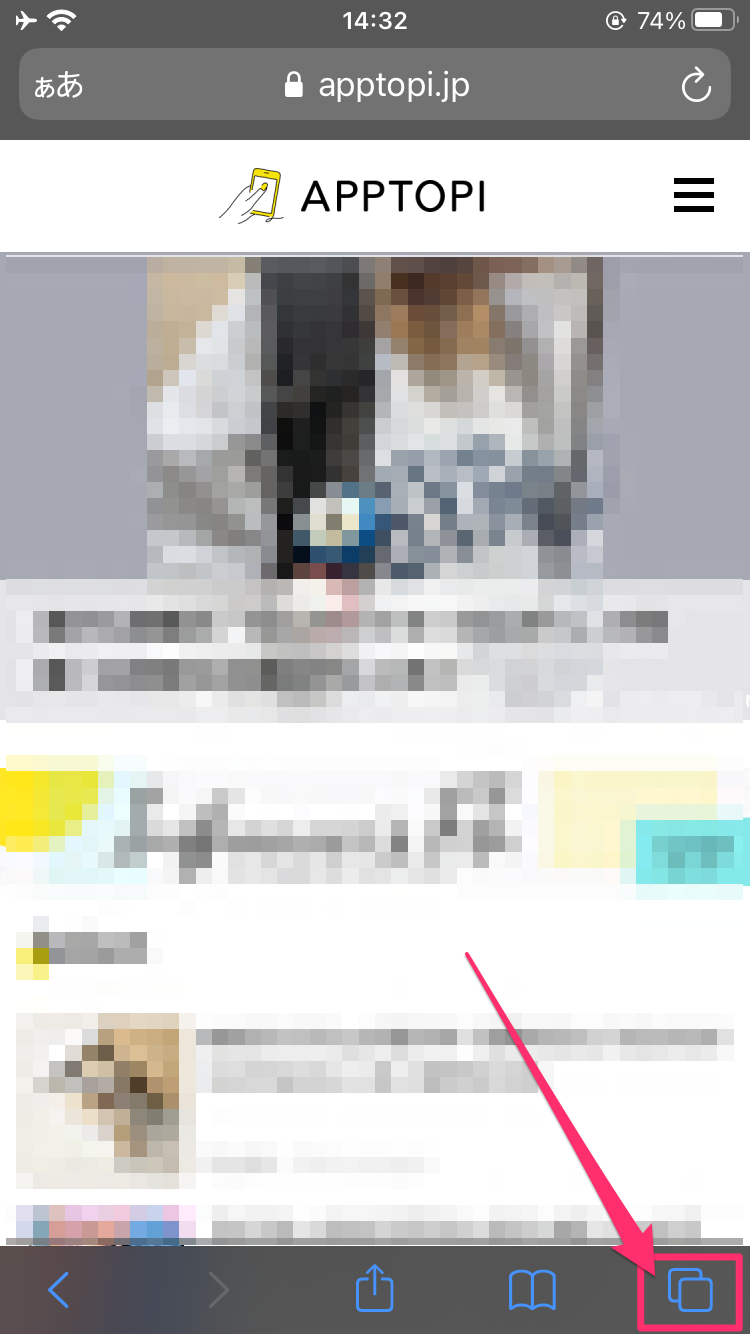
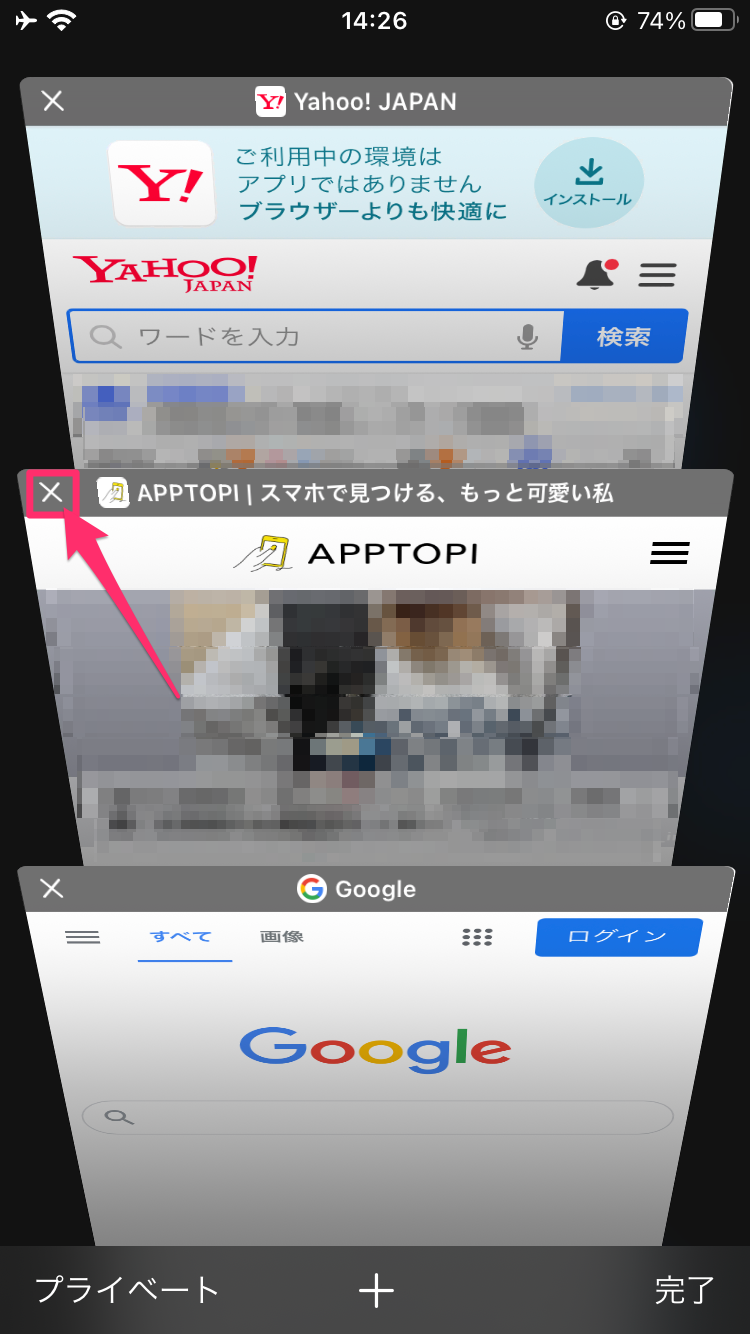
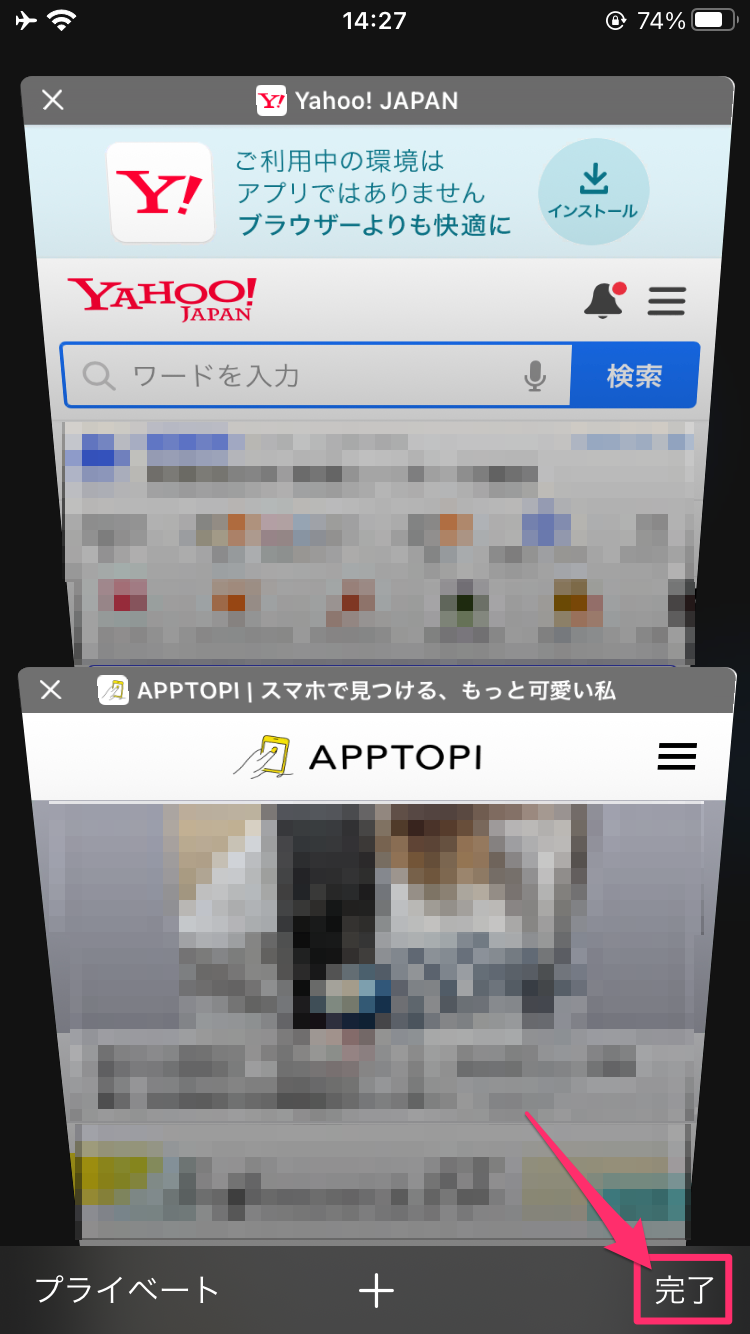
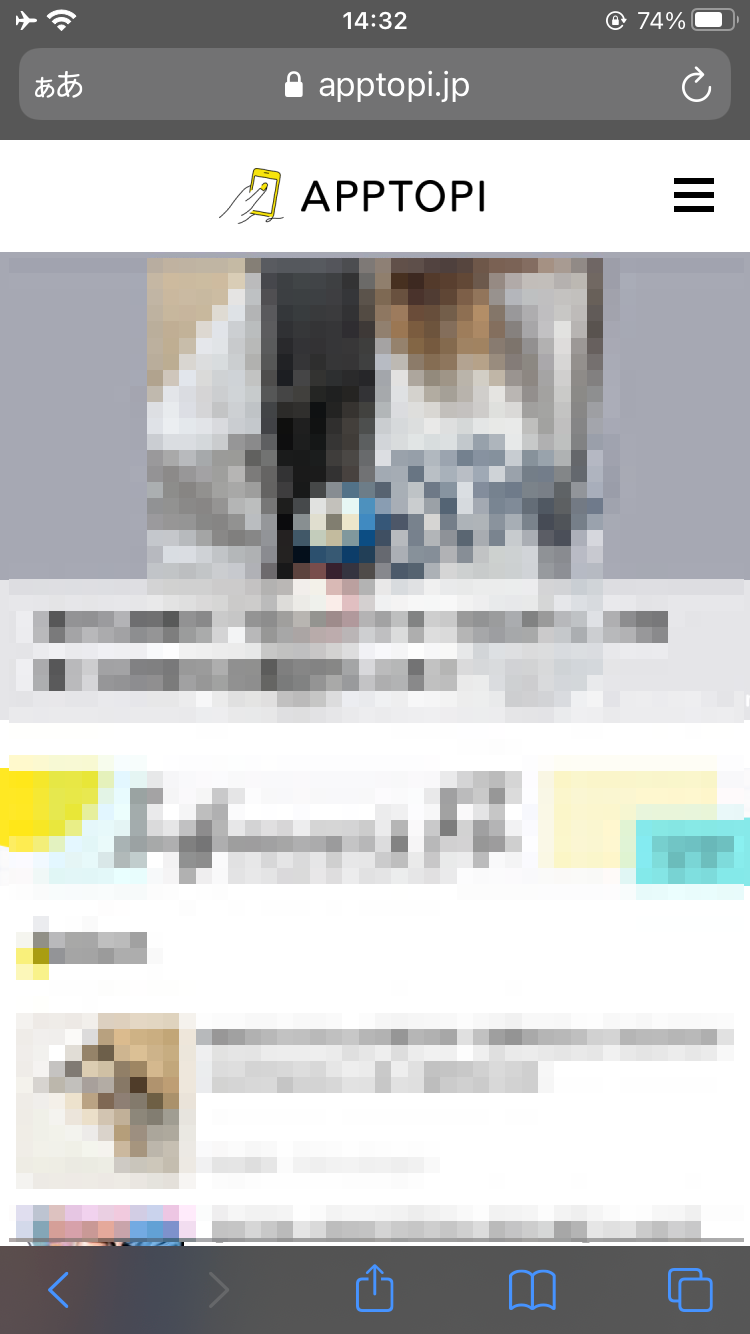
キャッシュを削除しておく
通常画面を消去しておけば大丈夫となりますが、不安な場合はSafariに溜まっている「キャッシュ」と呼ばれる一時ファイルを削除しておきましょう。
削除をしたからといってお気に入りや写真、連絡先、アプリが削除されるわけではないので安心してくださいね。
「設定」をタップし、「Safari」をタップします。
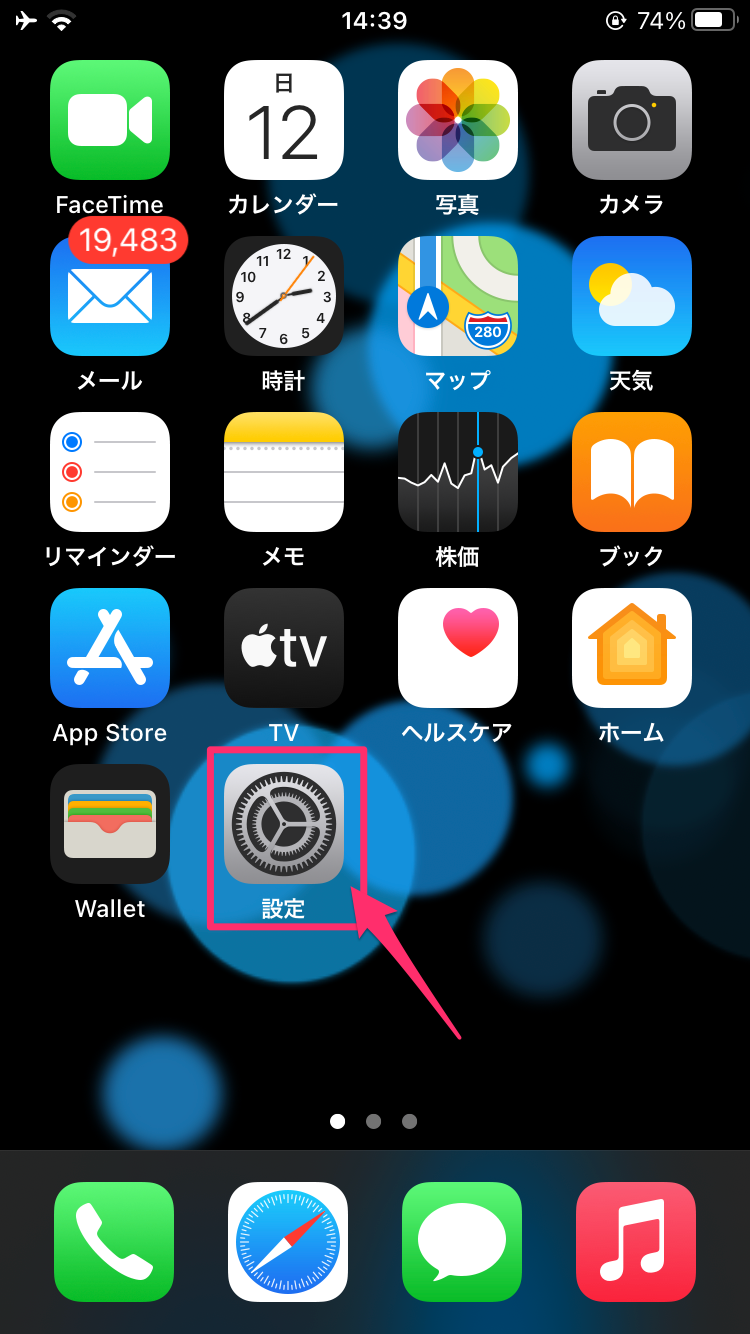
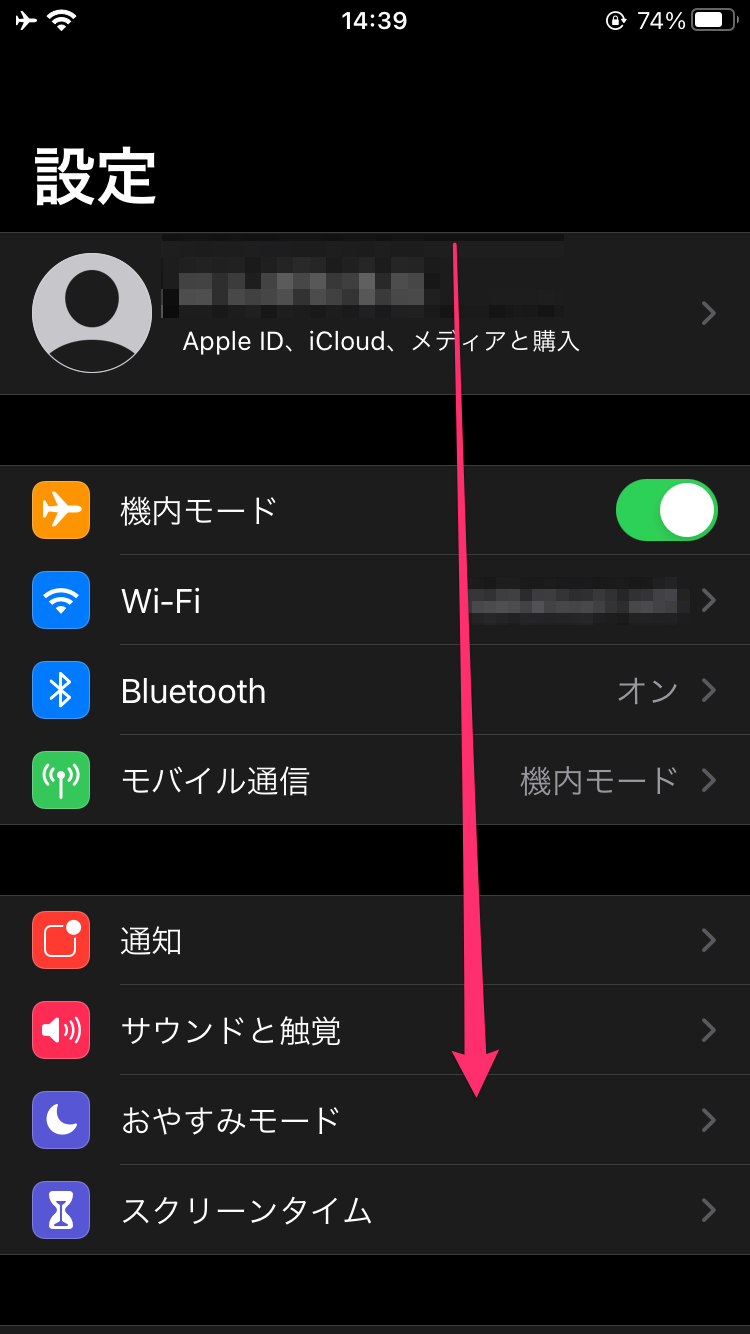
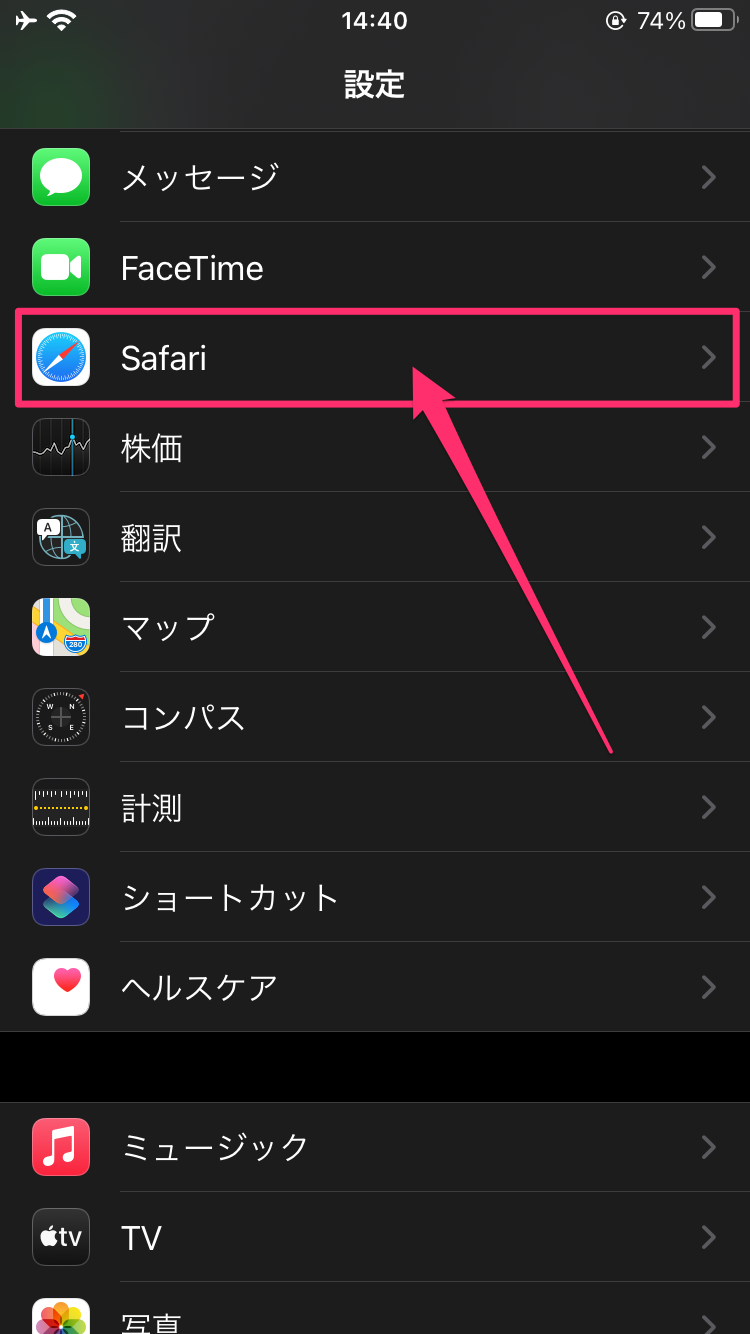
「履歴とWebサイトデータを消去」をタップし「履歴とデータを消去」をタップします。
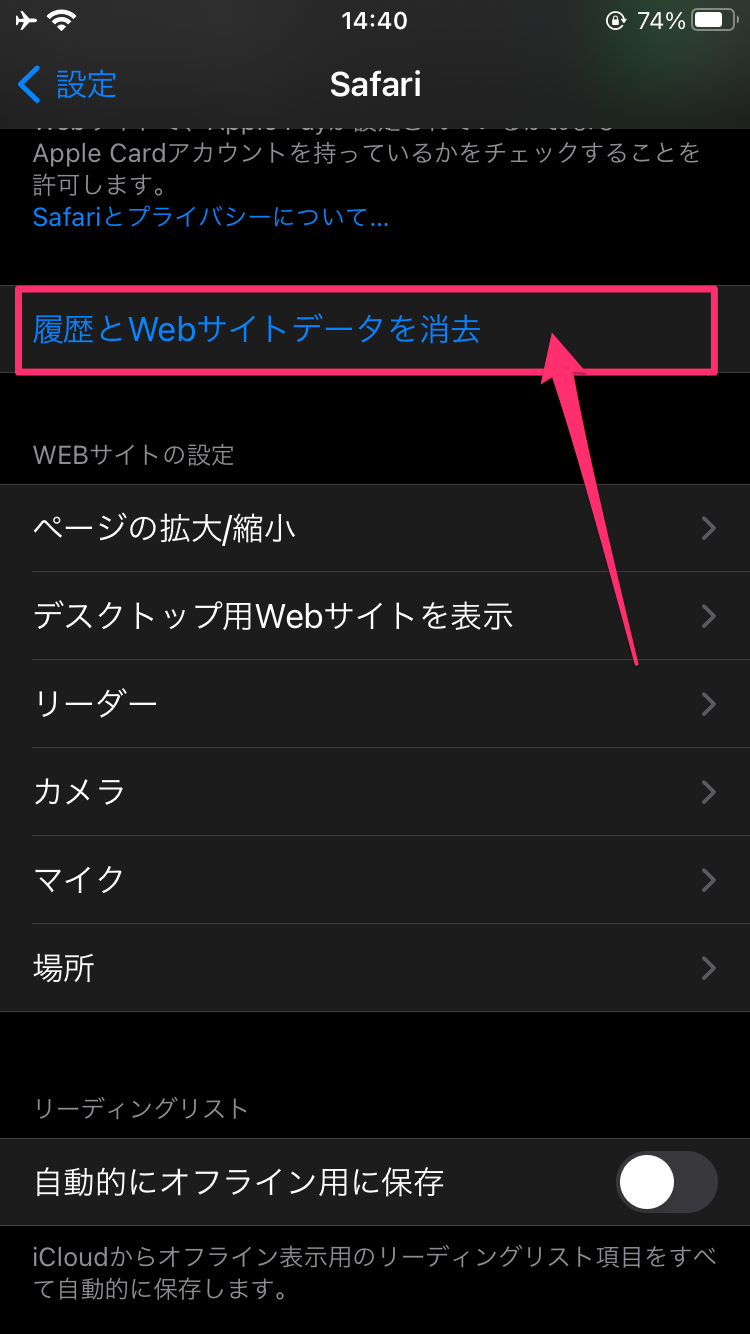
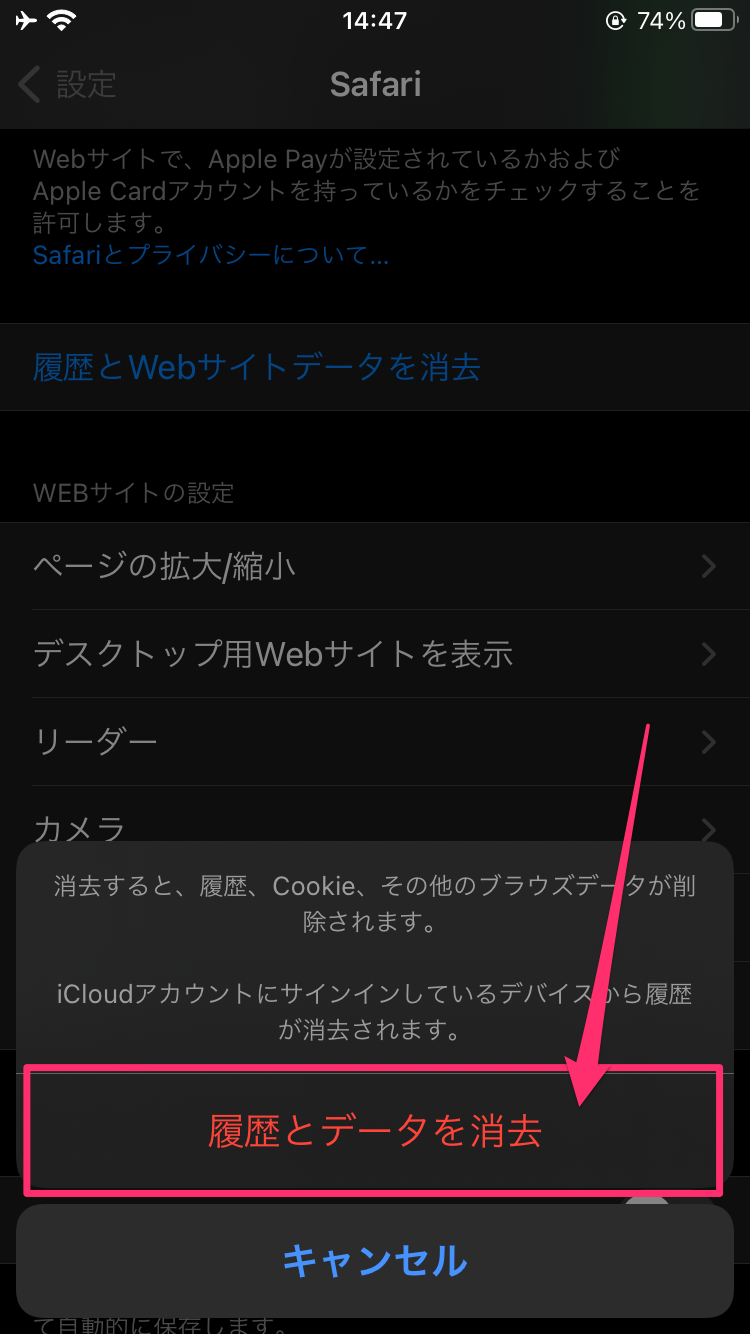
完了したら今表示されているアプリを完全に終了しておきましょう。
- 画面下部の中央から上にスワイプし、そのまましばらく指を放さず、App スイッチャーが表示されたら放す。
- 表示された画面を下から上にスワイプし、画面を消去する。
- ホームボタンをダブルクリックして、最近使った App を表示する。
- 表示された画面を下から上にスワイプし、画面を消去する。
参照:Appleサポート
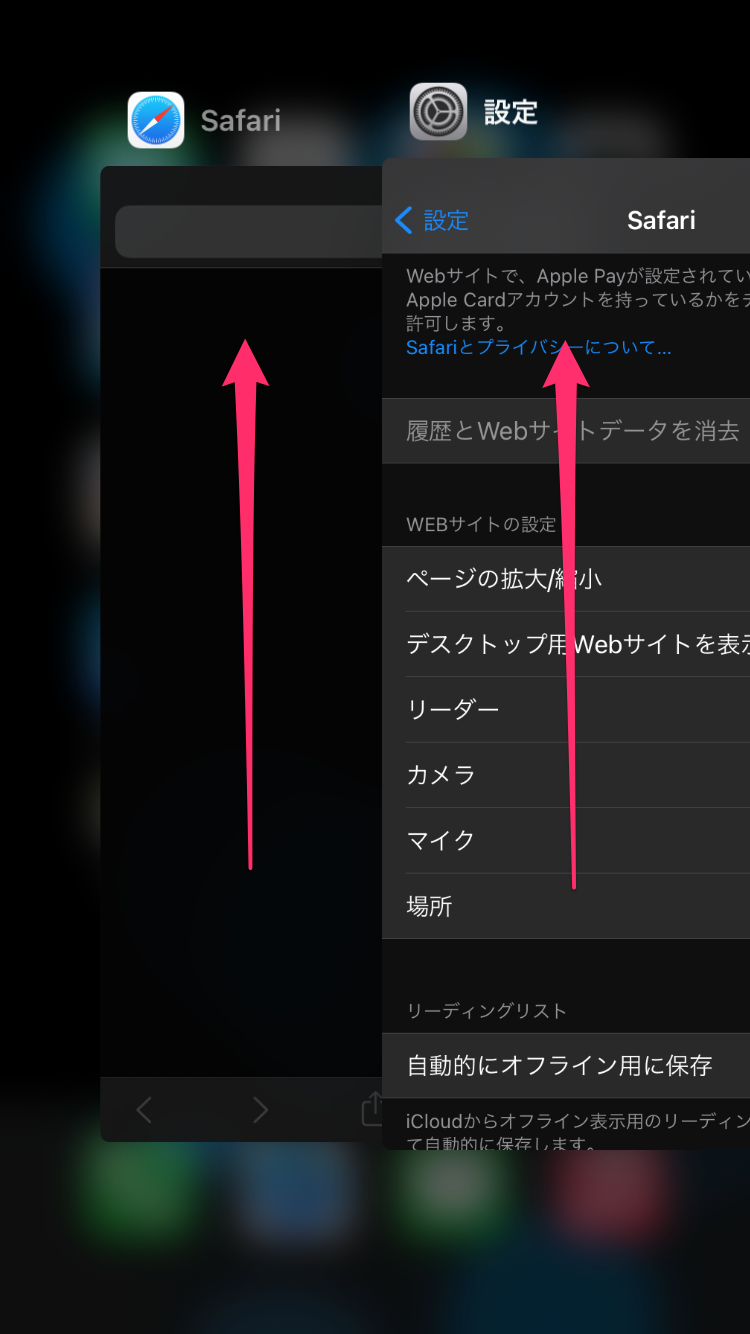
iOS・アプリを最新バージョンにする
iOSやアプリを最新バージョンにしておくことで、既知の問題に対処できる場合が多いです。
ソフトウェアアップデートで重要なセキュリティ対策がなされることが多く、ポップアップの制御に役立つ機能強化も見込めます。
「設定」をタップし、「一般」→「ソフトウェアアップデート」と進みます。ここでアップデートがあると表示された場合はアップデートをしましょう。
最新の場合は「最新です」と表示されます。
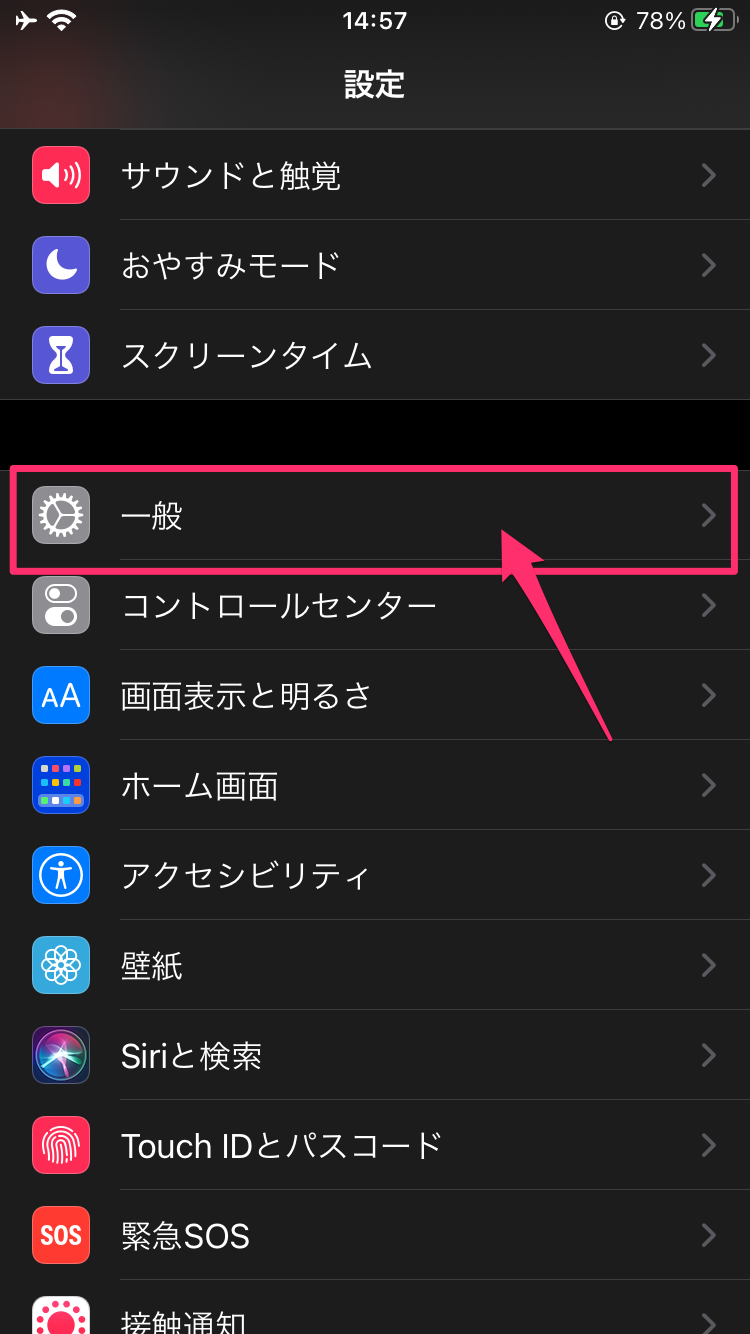
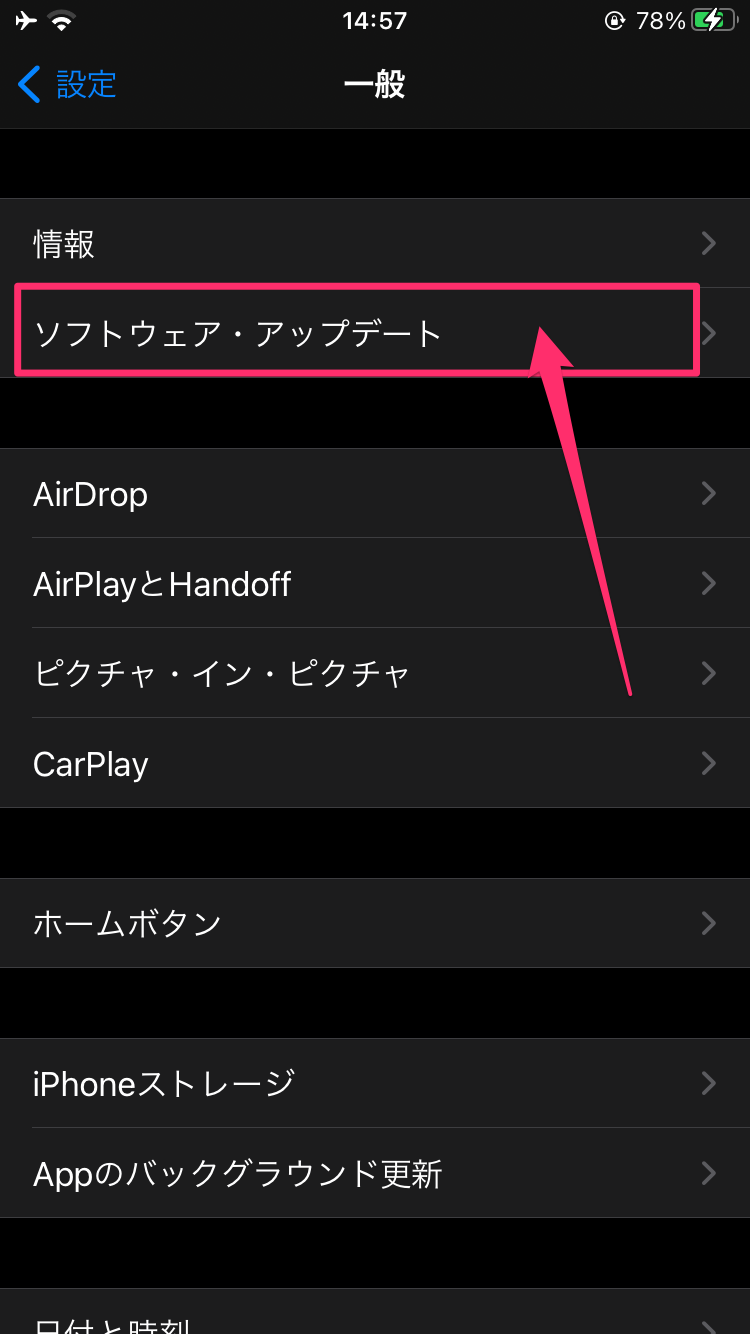
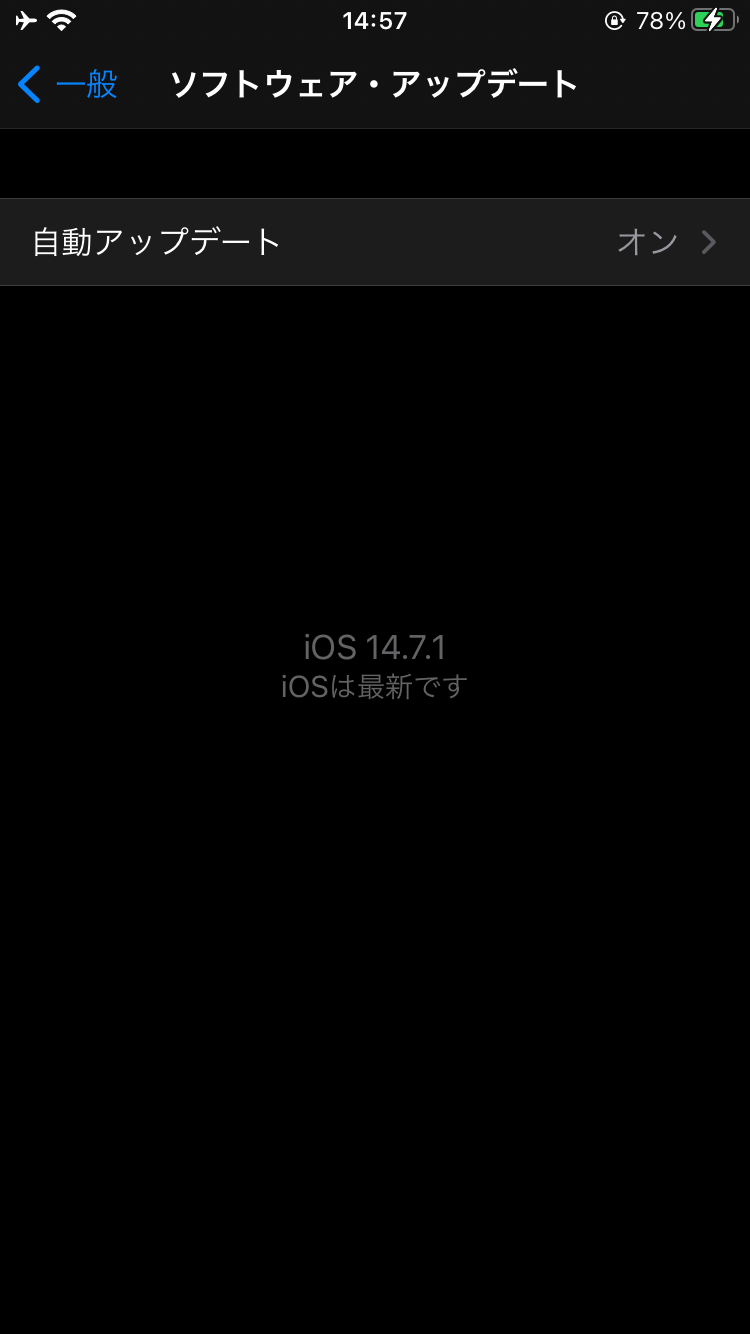
また、アプリの更新を確認する場合はApp Storeをタップします。右上のアイコンをタップし、「アカウント」画面から「購入済み」をタップします。
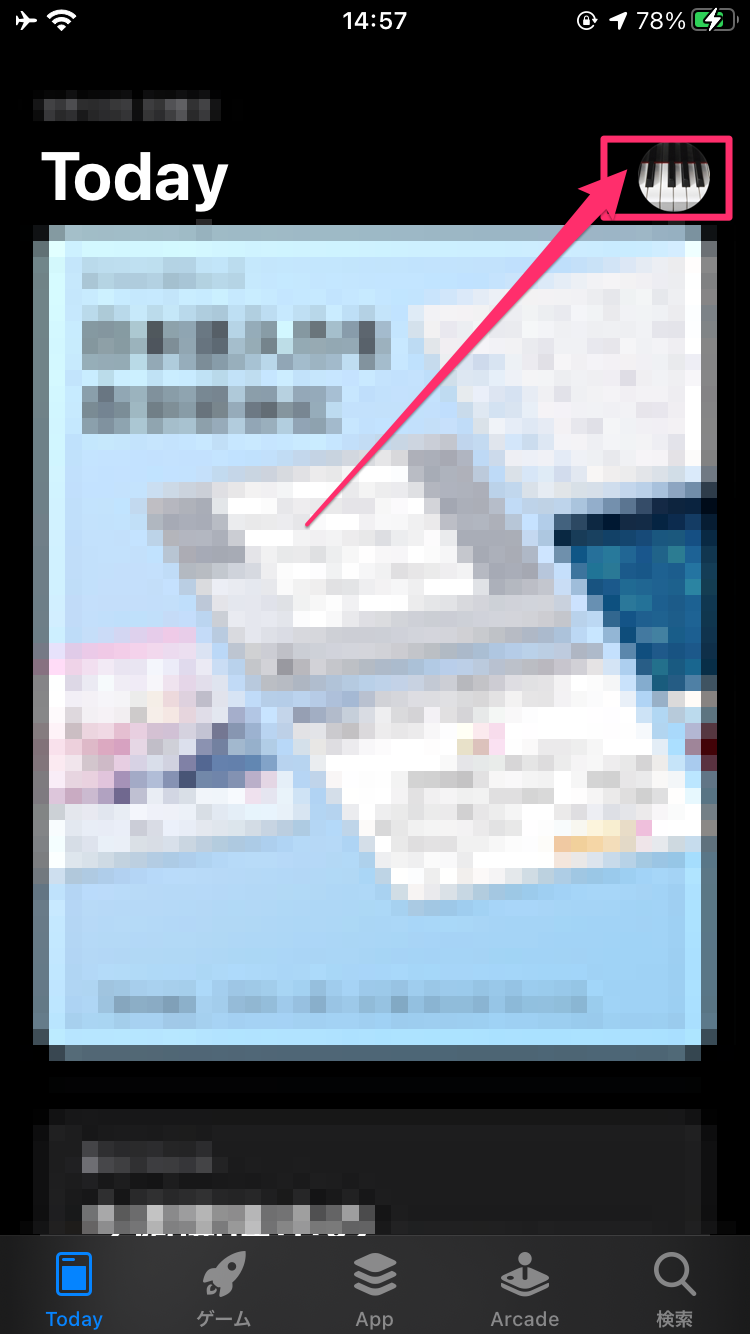
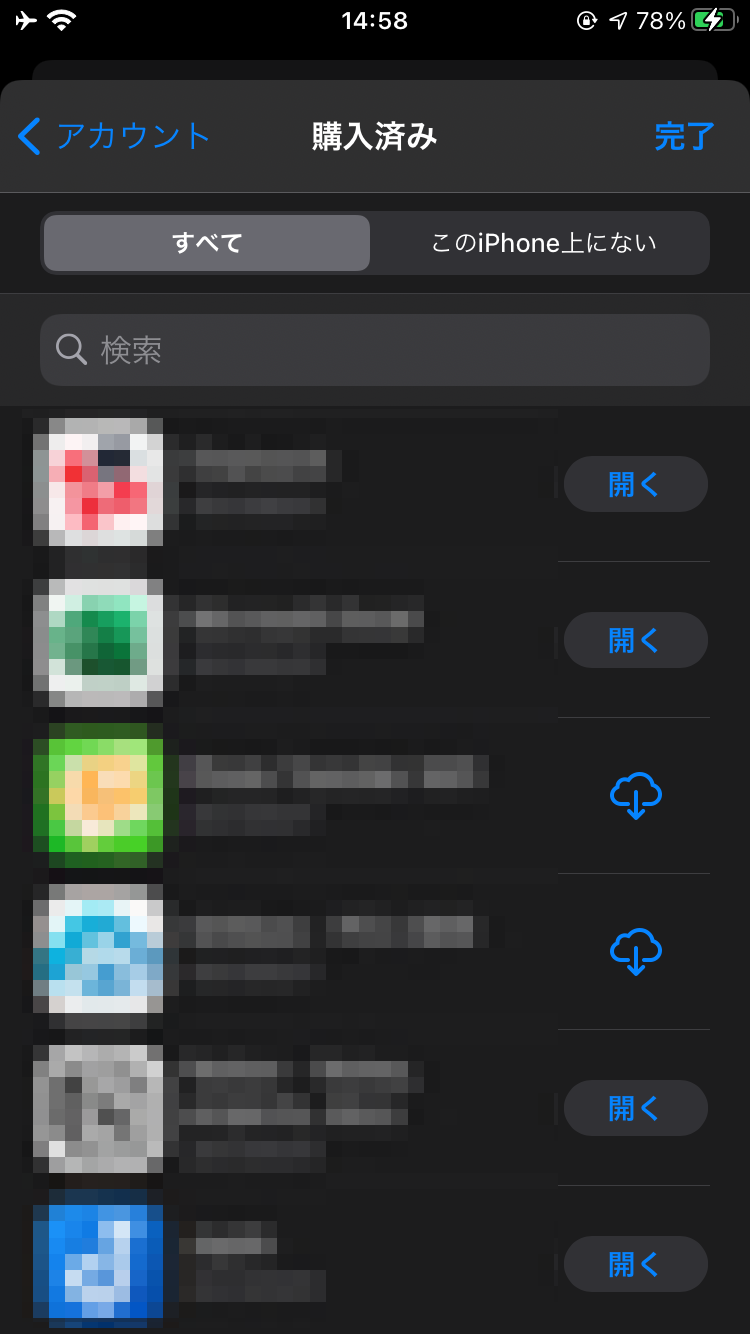
「更新」と表示されているアプリがある場合は更新しておきましょう。
iPhoneの「ウイルス感染」画面は本物?アプリをダウンロードしてしまったら?
ここまで来るともう「ウイルス感染」の画面に驚いても不安になる必要はないことがわかりました。
しかしながら指示に従ってアプリをダウンロードしてしまった場合はどうしたらいいのでしょうか。
むやみに不安になる必要はありませんので、冷静に対処をしていきましょう。
すぐにアンインストールしよう
アプリをダウンロードしてしまった場合は、すぐにアンインストールしましょう。ダウンロードしただけで開いていない場合や、何も情報を入力していない場合は、アプリを削除してしまえば問題はありません。